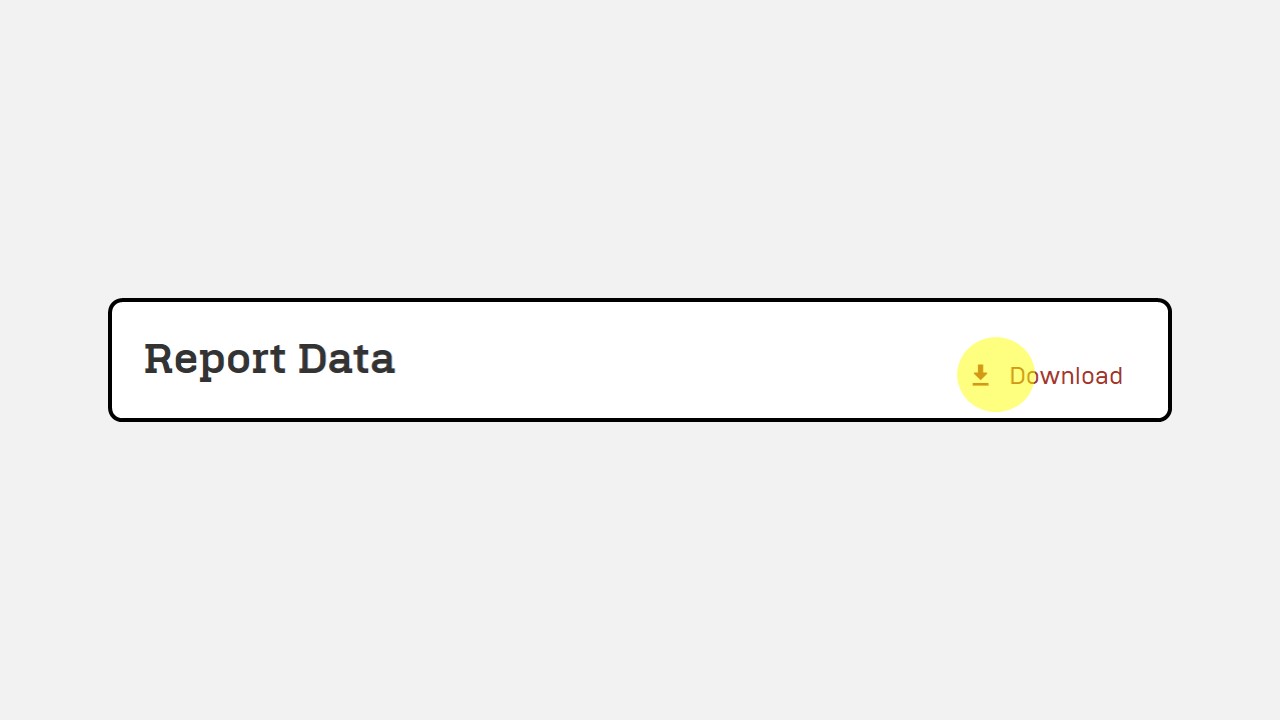Reports
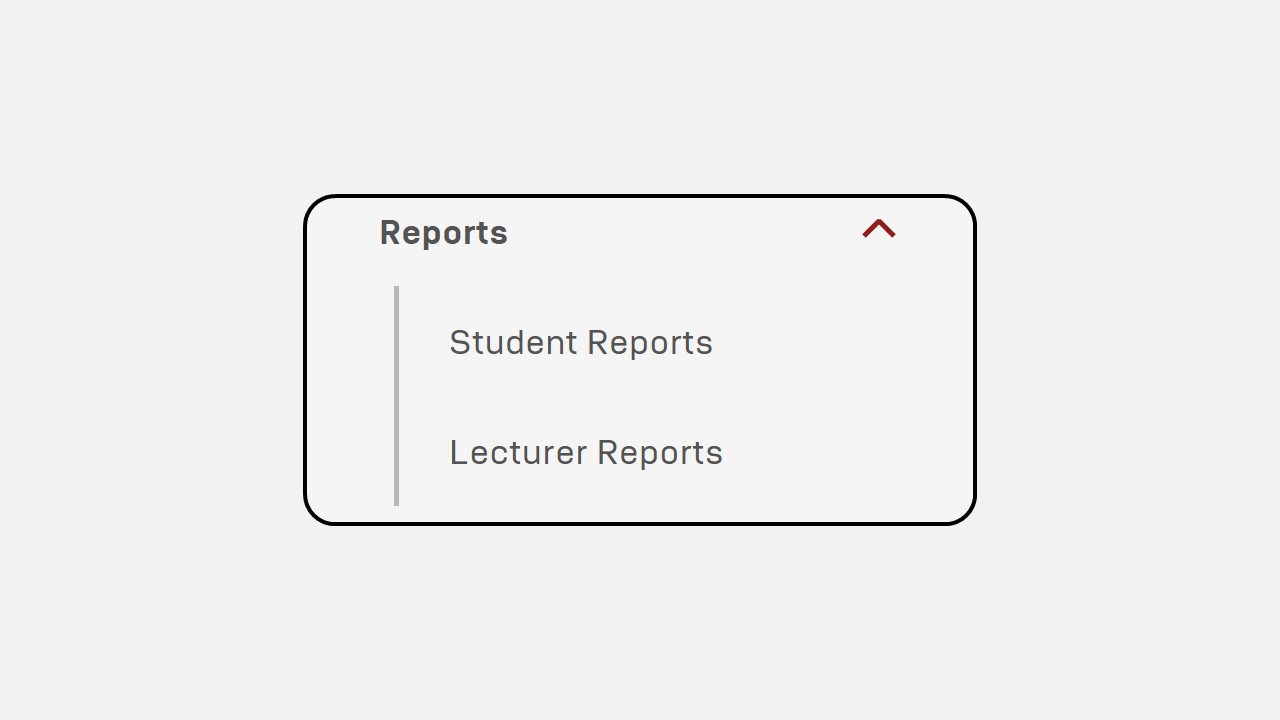
1. Student Reports
Report untuk Student Attendance :
-
Klik menu Student Reports.
-
Kemudian akan muncul tampilan seperti berikut
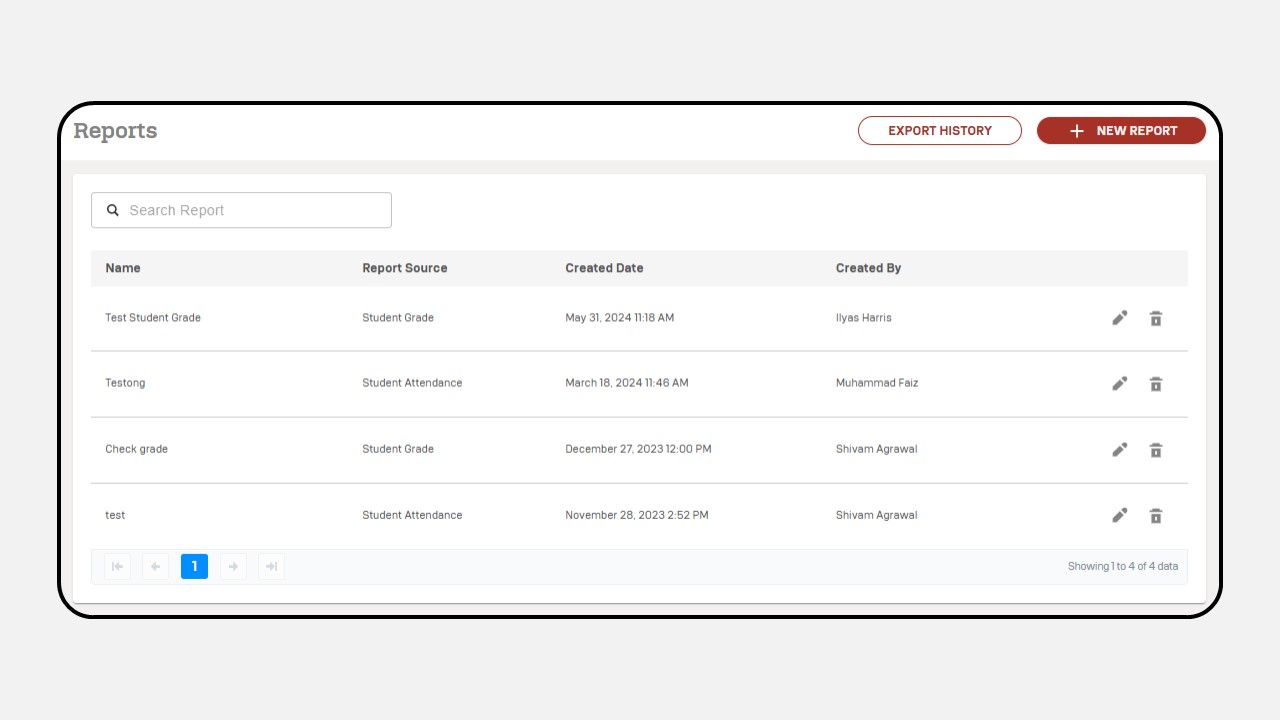
-
Klik button New Report.
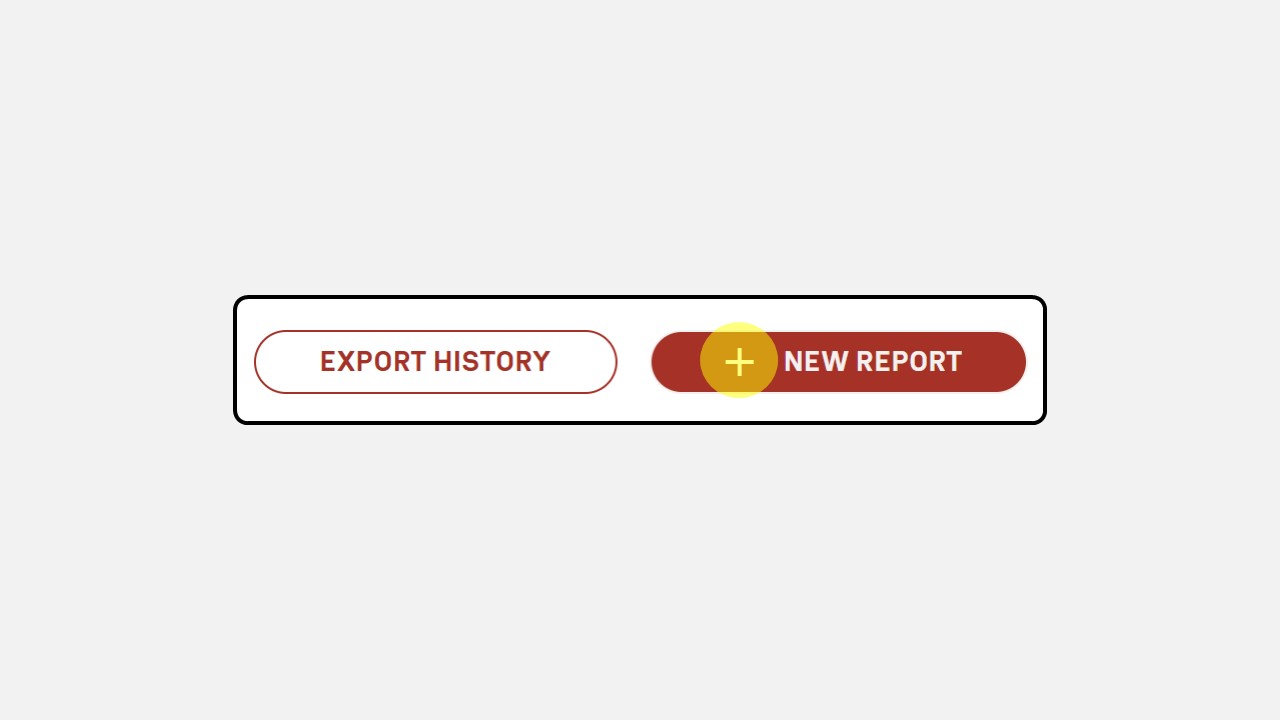
-
Lengkapi details terkait Report, pada bagian Data Source pilih “Student Attendance”.
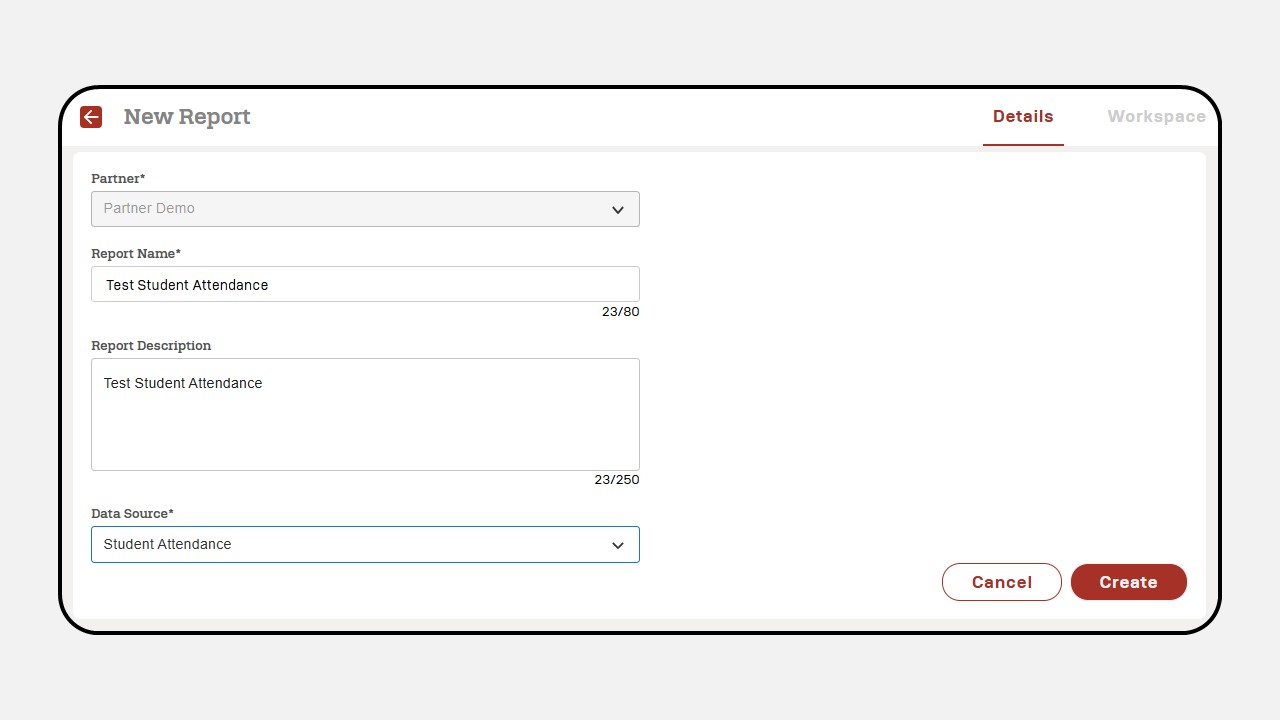
-
Setelah itu akan muncul tampilan Report, lalu filter kelas yang Anda inginkan kemudian klik Apply.
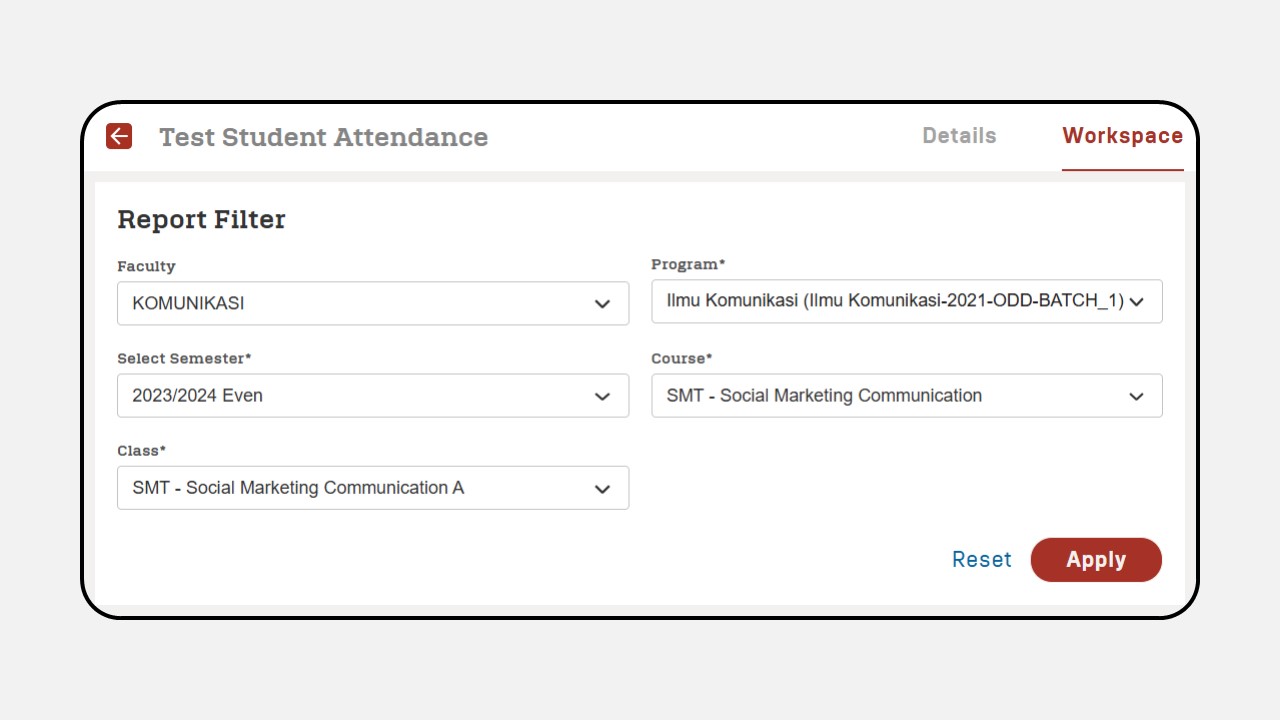
-
Akan muncul tampilan Report Student Attendance.
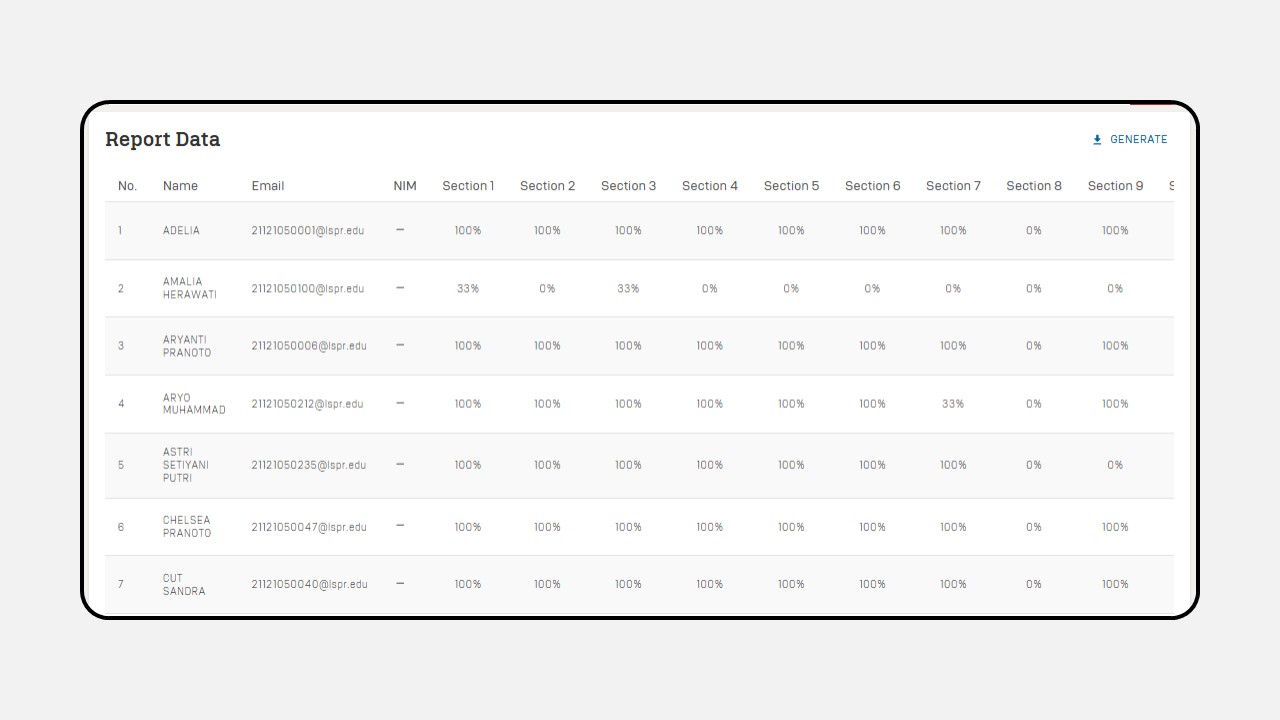
-
Untuk mendownload data report, klik button “Generate”.
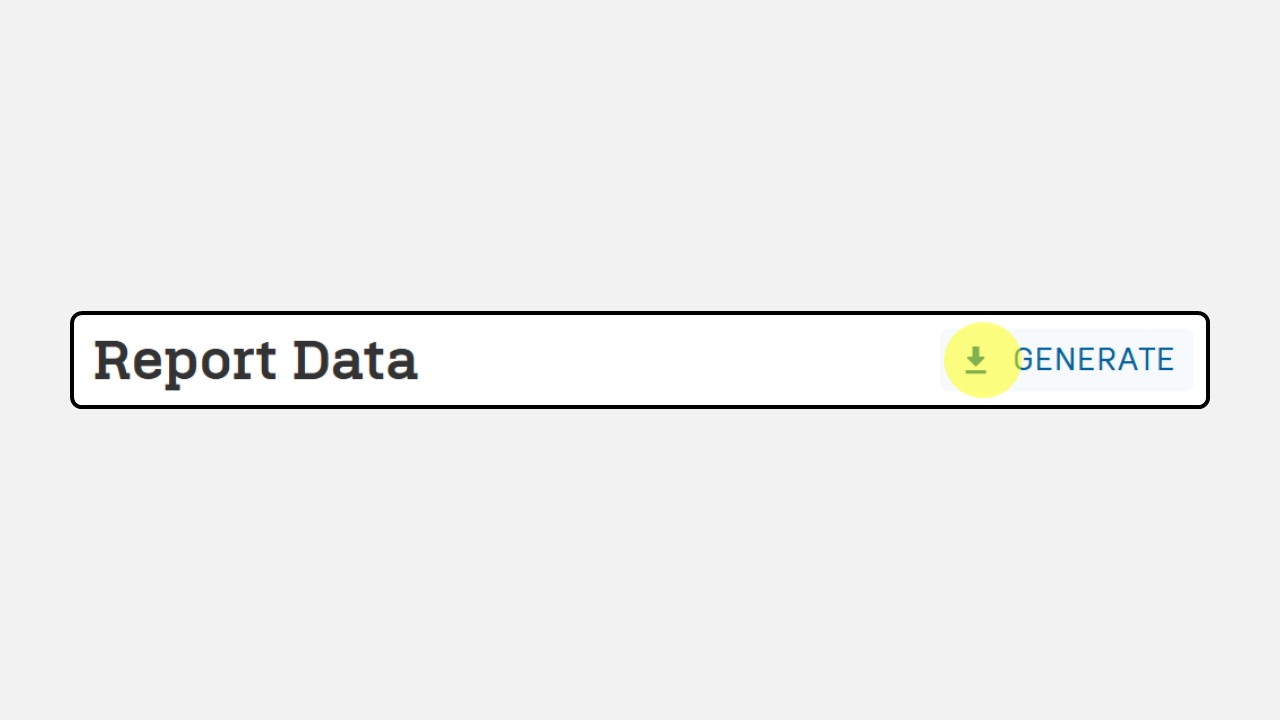
-
Kemudian akan muncul tampilan seperti di gambar, lalu klik button “Download”.
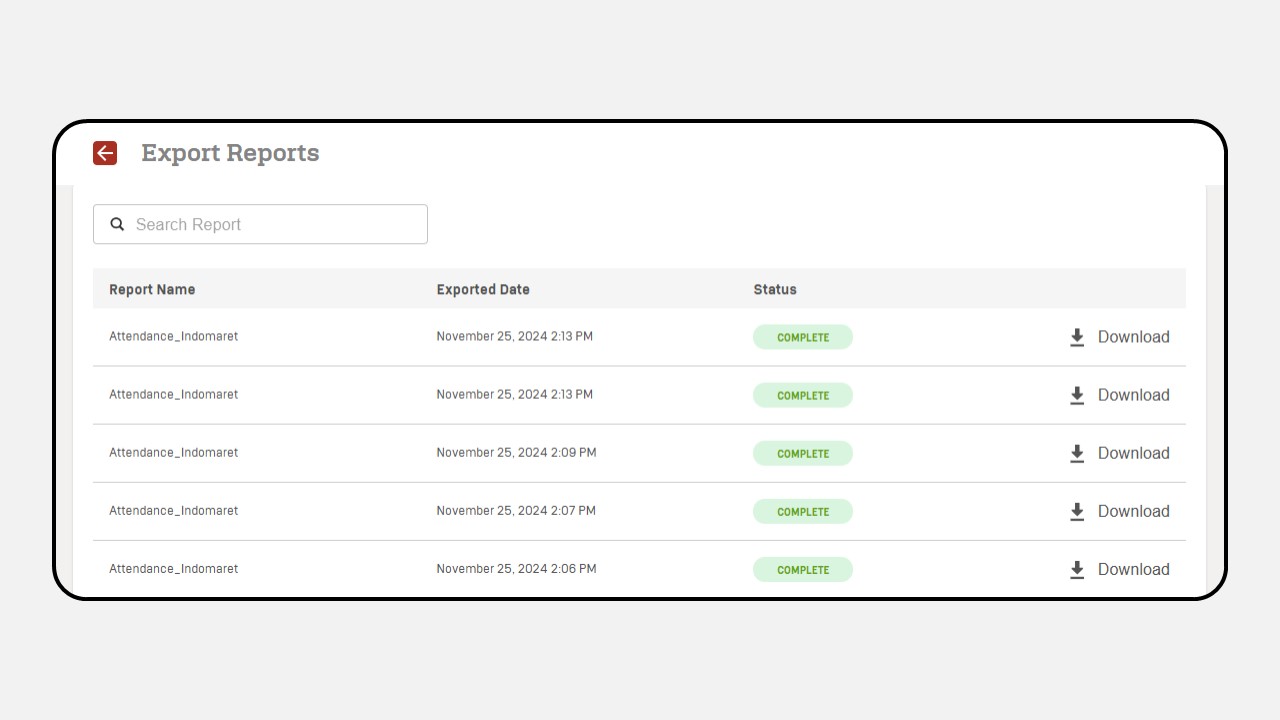
Report untuk Student Grade :
-
Klik menu Student Reports.
-
Kemudian akan muncul tampilan seperti berikut
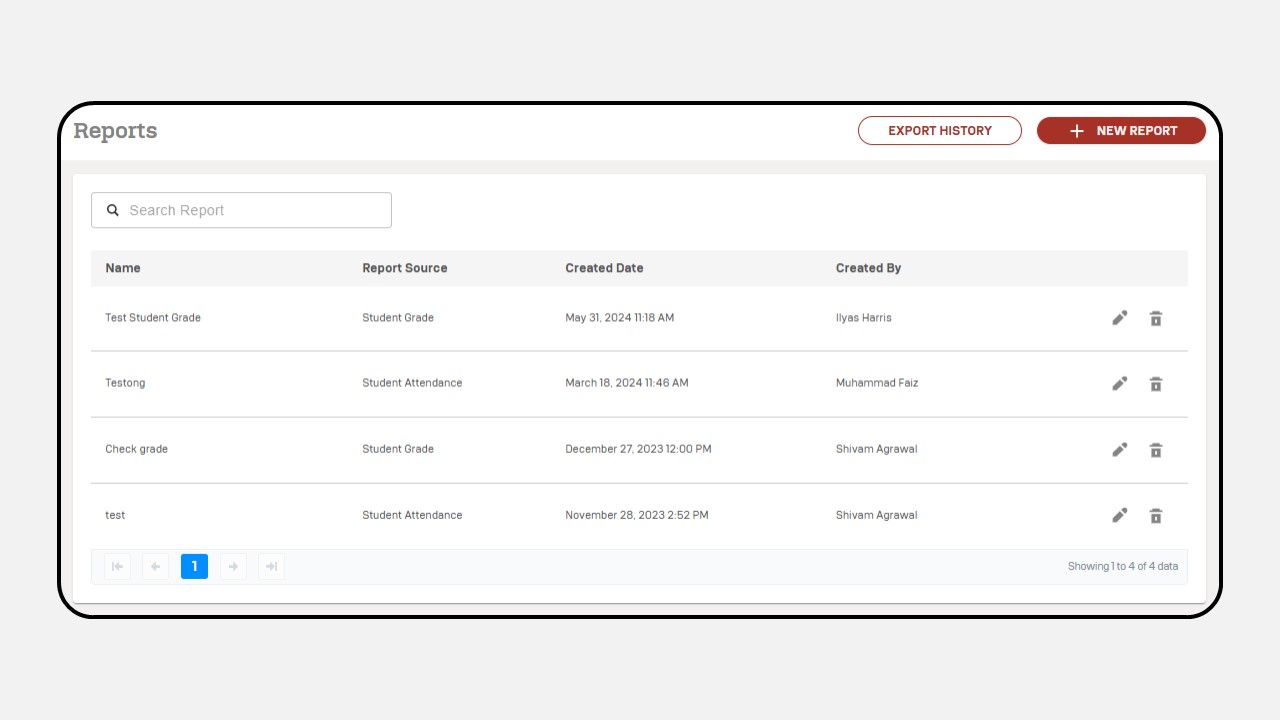
-
Klik button New Report.
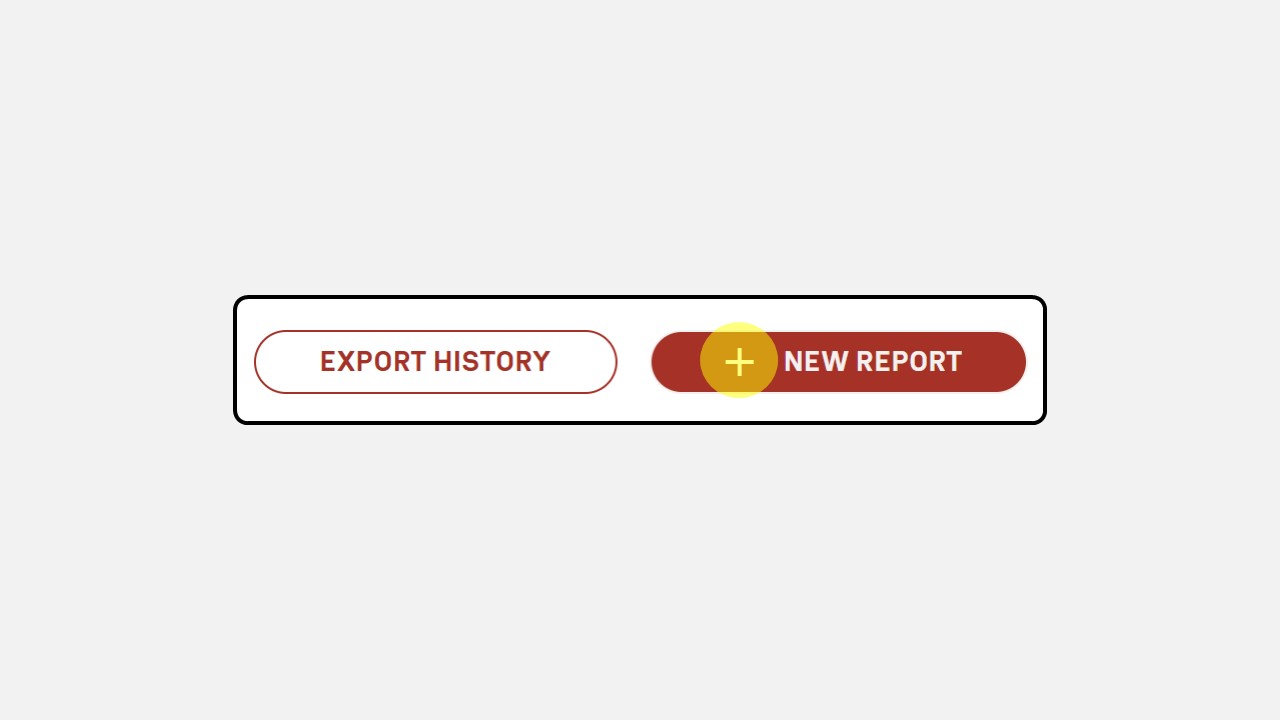
-
Lengkapi details terkait Report, pada bagian Data Source pilih “Student Grade”.
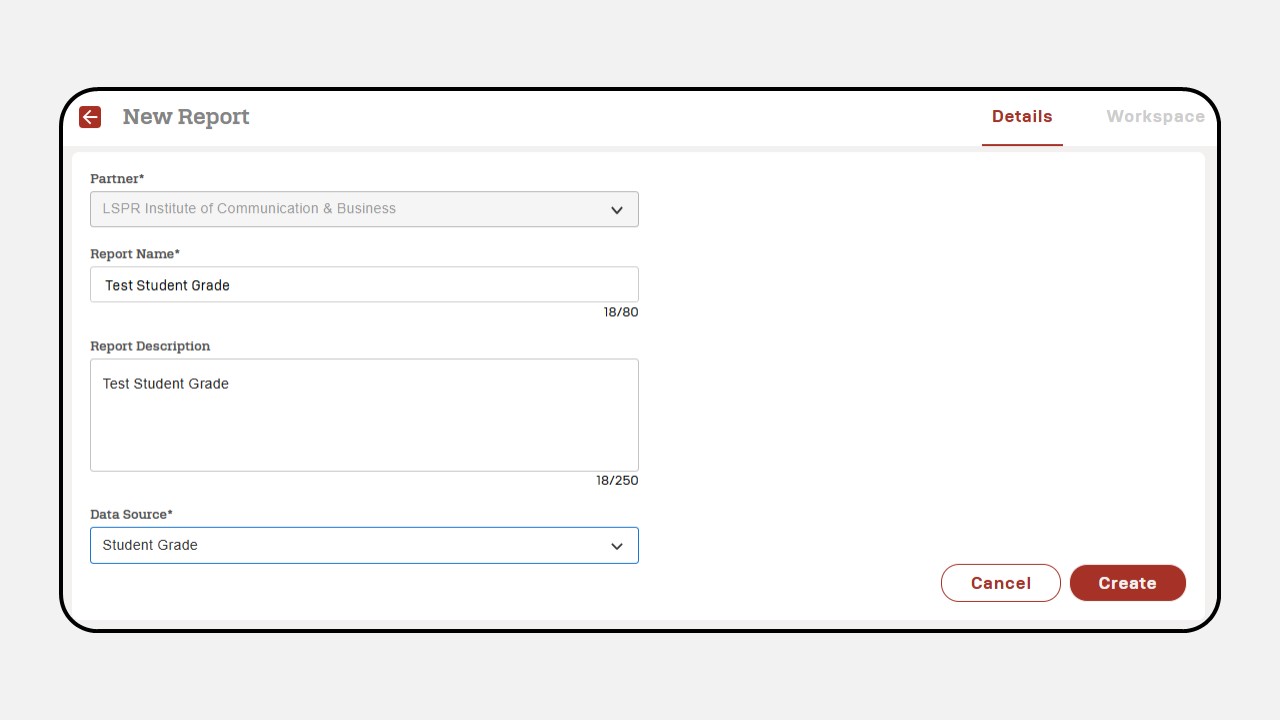
-
Setelah itu akan muncul tampilan Report, lalu filter kelas yang Anda inginkan kemudian klik Apply.
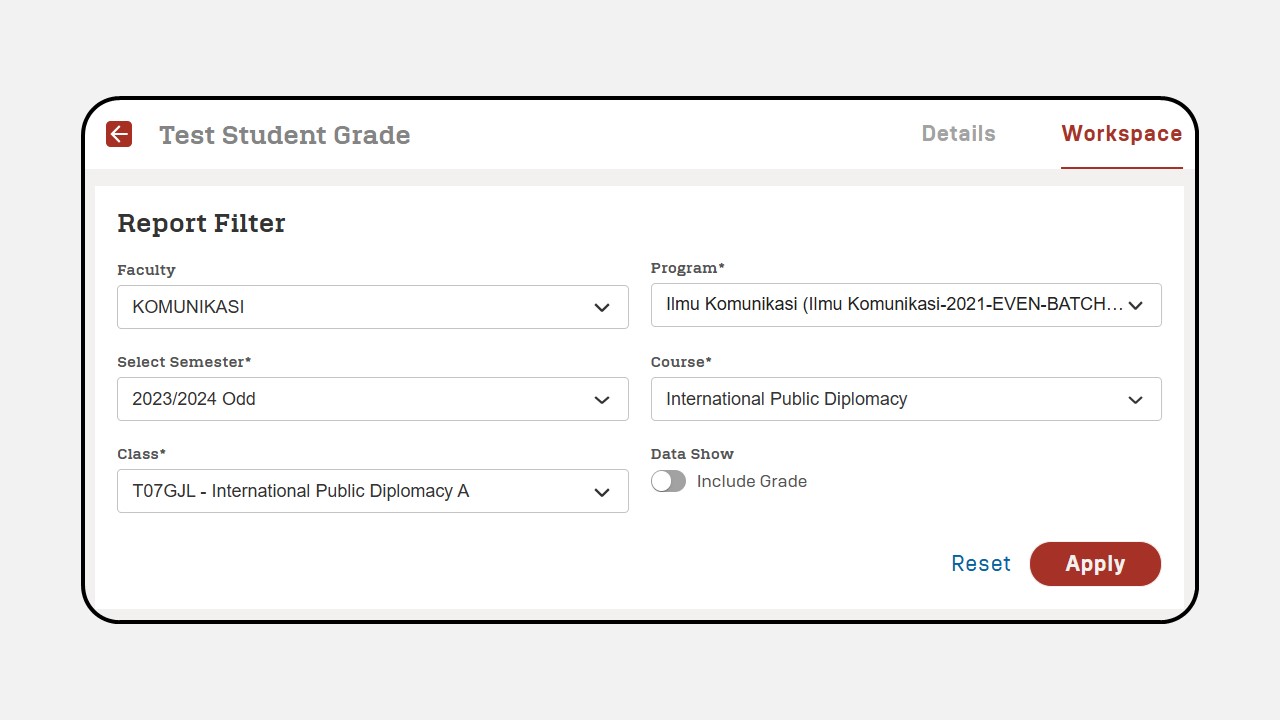
-
Akan muncul tampilan Report Student Grade.

-
Untuk mendownload data report, klik button “Generate”.
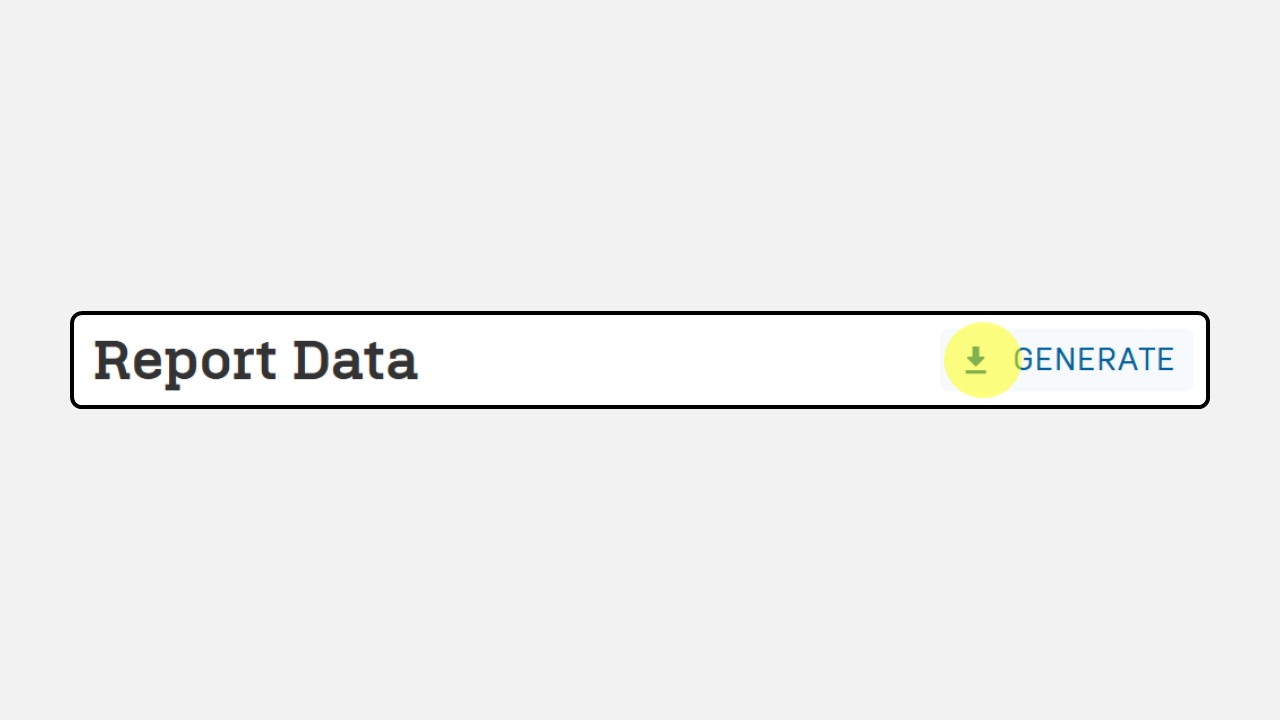
-
Kemudian akan muncul tampilan seperti di gambar, lalu klik button “Download”.
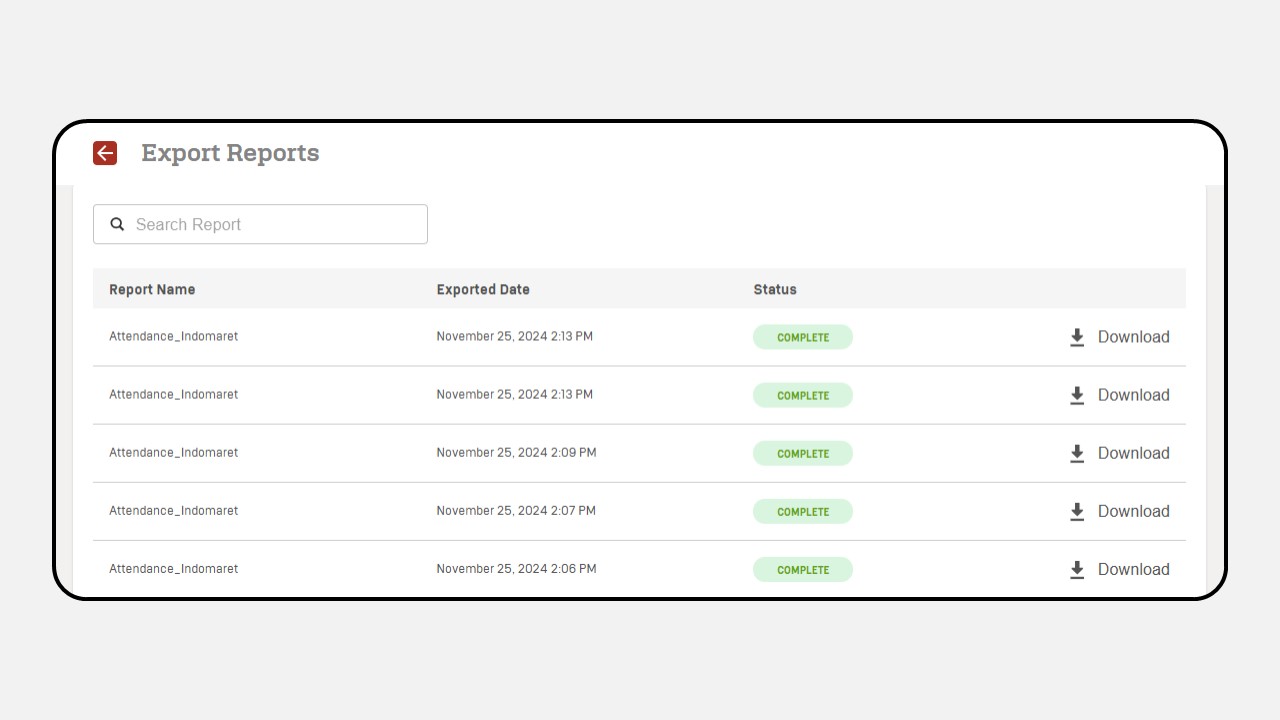
2. Lecturer Reports
-
Klik menu Lecturer Reports
-
Kemudian akan muncul tampilan seperti berikut

-
Klik button New Report
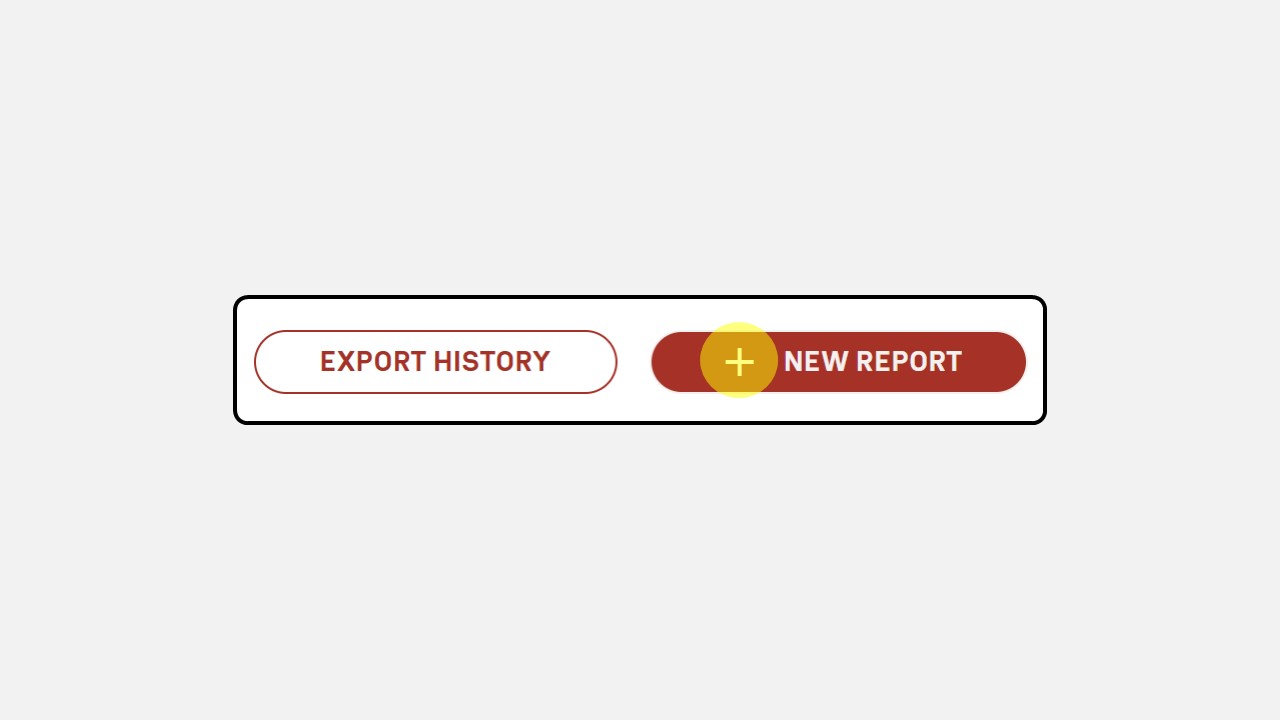
-
Lengkapi details terkait Report, pada bagian Data Source pilih “Lecturer Attendance”
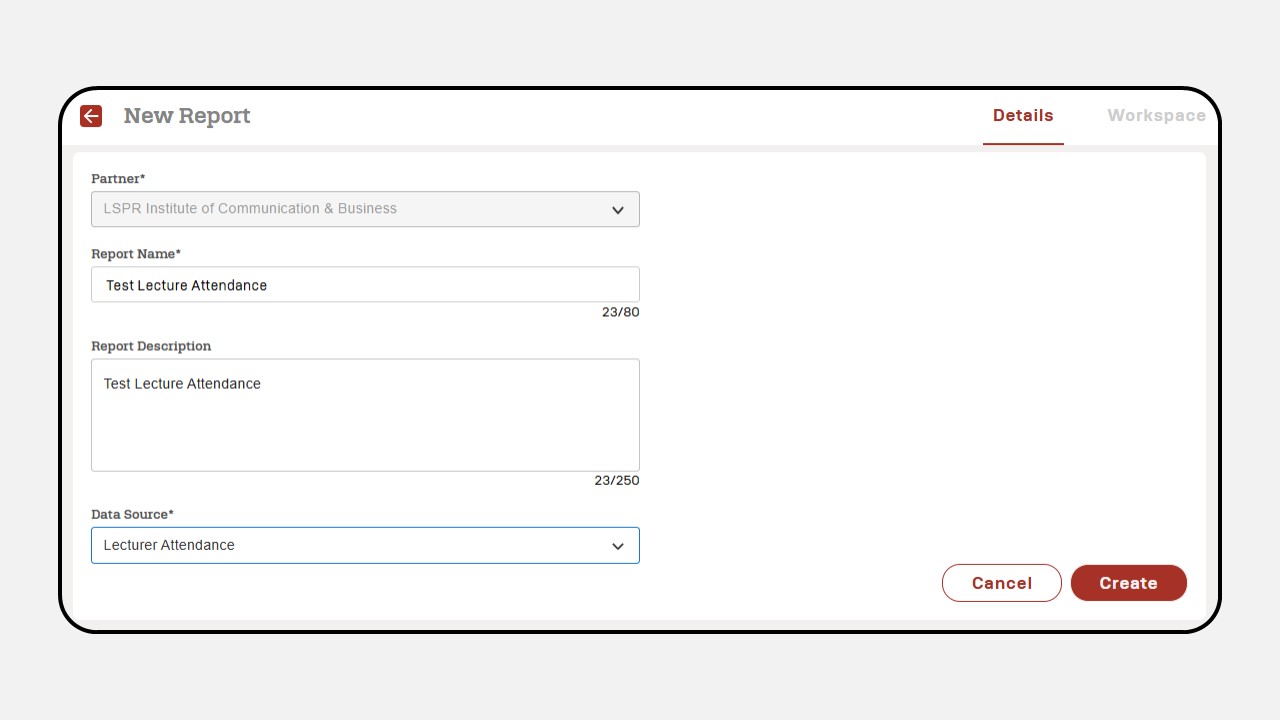
-
Setelah itu akan muncul tampilan Report, lalu filter kelas yang Anda inginkan kemudian klik Apply.
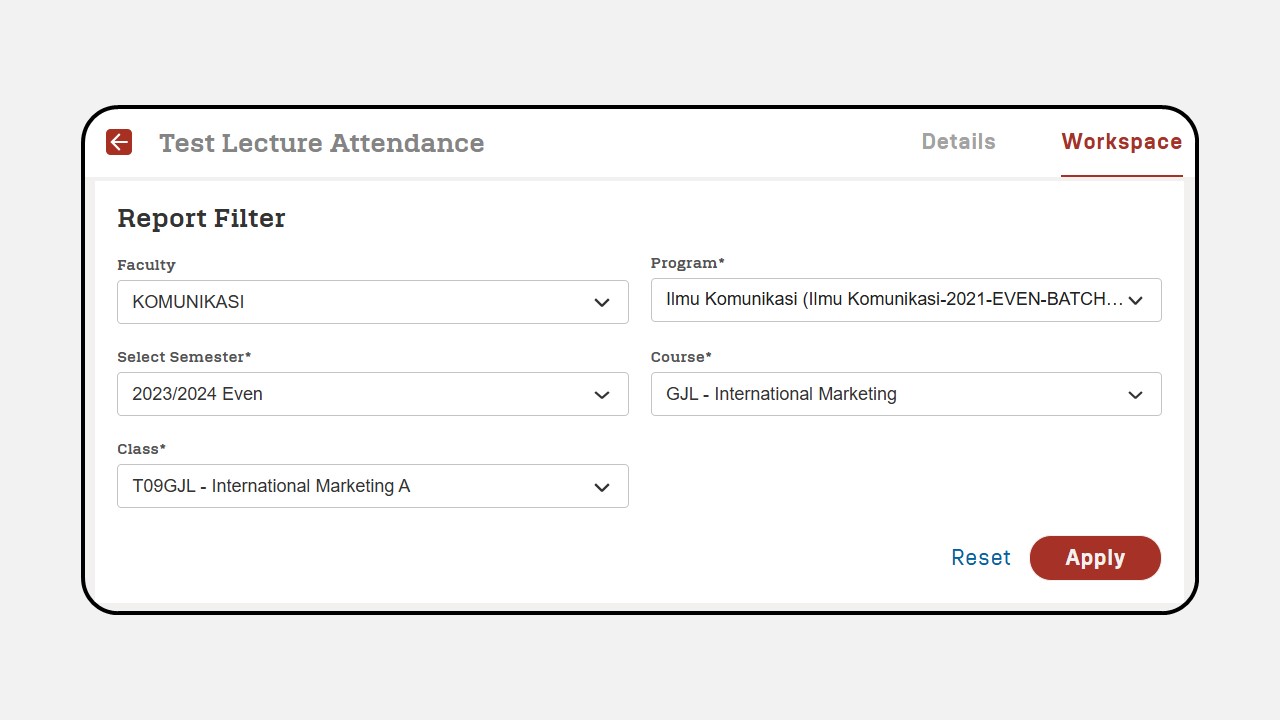
-
Akan muncul tampilan Report Lecturer Attendance
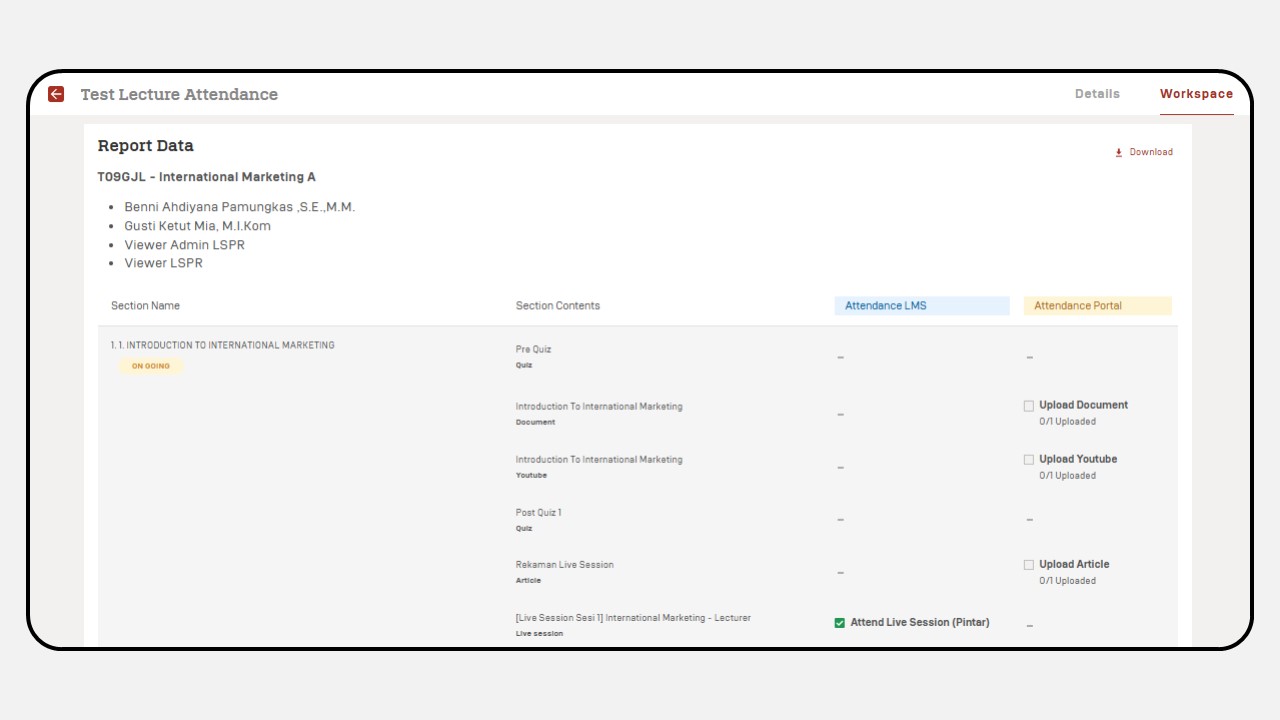
-
Klik button “Download” untuk mengunduh data report